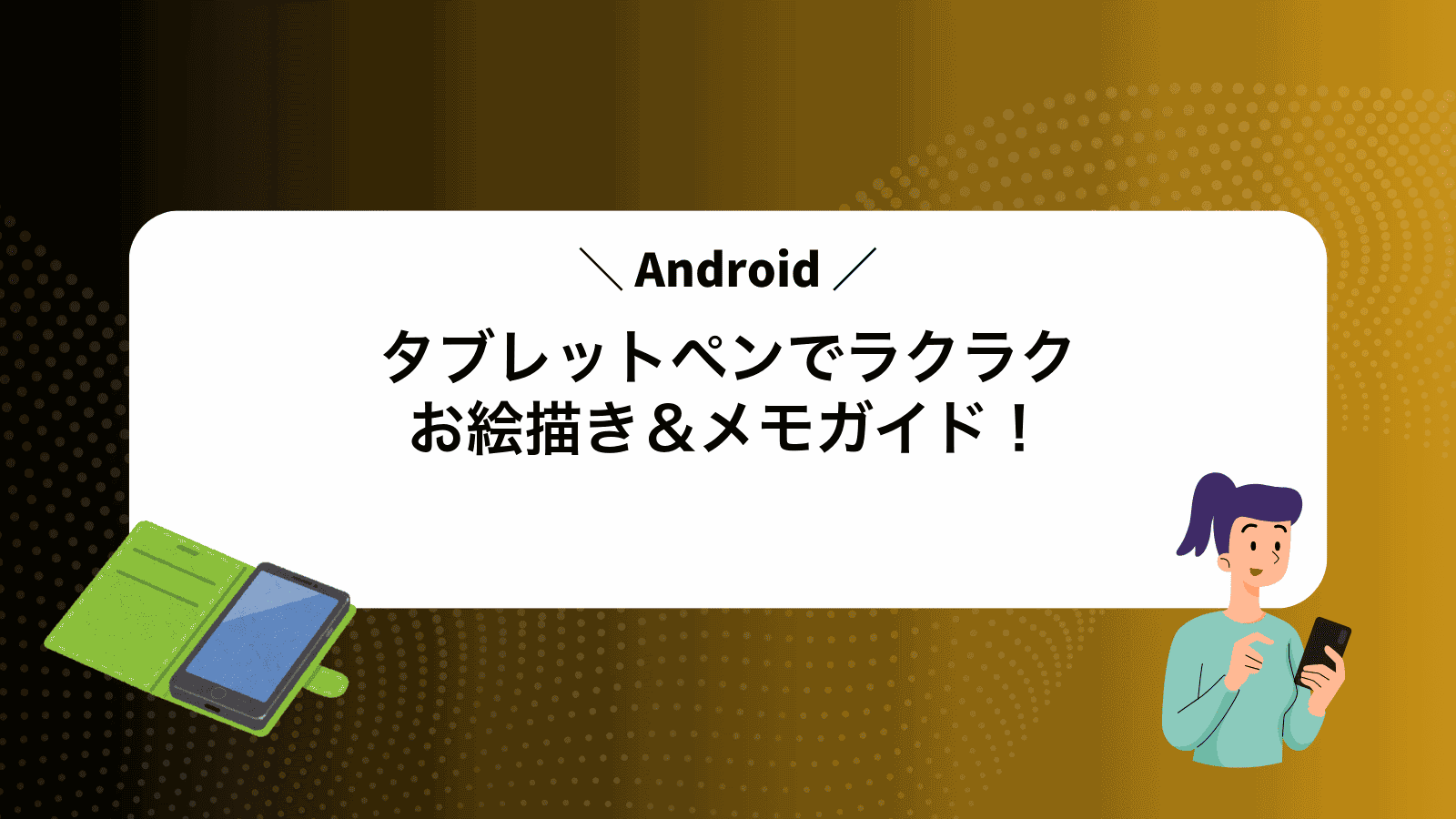Androidの画面に直接文字やイラストを残したいのに、タブレットを買ったはいいもののペンが思いどおりに動かずモヤモヤしていませんか?
スマートフォンアプリ開発の経験を生かした設定のコツや、接続がうまくいかないときに役立つ簡単なチェックリスト、さらに書き心地を高めるアクセサリーの選び方までまとめているため、迷う時間をぐっと減らし快適に書き込めるようになります。
最後まで読み進めれば、今日からノート代わりの手書きや軽いスケッチがすぐに試せる環境が整いますので、画面とペンの相性を確認しながら一歩ずつ設定を進めてみてください。
Androidタブレットでペンを書けるようにするやさしい手順

初めてペン入力を使うとき、どこから始めればいいか迷ってしまうね。でも順番に進めれば簡単にセットできるよ。
- スタイラスの種類を選ぶ:アクティブスタイラスなら筆圧検知やショートカット機能が充実
- 設定を確認する:タブレットの設定→ペン入力をオンにして反応チェック
- お絵描き&メモアプリを用意する:SketchBookやOneNoteなど好みのアプリをインストール
- ペンの動作を調整する:アプリやシステム設定で筆圧強度やショートカットをカスタマイズ
- 動作確認をする:お試しで落書きや手書きメモを書いて反応をチェック
Bluetoothタイプのペンを使うとき
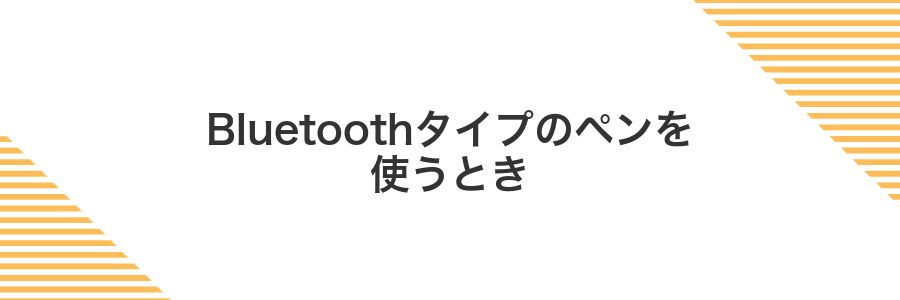
Bluetoothタイプのペンはワイヤレスでケーブルに邪魔されずに動かせるうえ、画面タッチだけでは出せない筆圧感知やカスタムボタンが使えて、イラスト制作や細かな手書きメモにぴったりです。
- ワイヤレス接続でケーブルが気にならない
- 筆圧感知で線の強弱を自然に表現できる
- 側面ボタンにツール切り替えやショートカットを設定可能
- 一度ペアリングすれば次回からは自動認識で手軽に使える
- バッテリー残量は専用アプリで確認できる
便利な機能がいっぱいですが、電池切れを防ぐために定期的な充電を忘れずに行ってくださいね。
①クイック設定パネルでBluetoothをオンにする
画面上端から下にゆっくりスワイプしてクイック設定パネルを開き、Bluetoothアイコンを探してタップします。アイコンが青く表示されたらオンです。ペンを画面近くに置くと接続が安定しやすくなります。
スワイプが速すぎるとパネルが閉じやすいので、ゆっくり引き出すとアイコンのタップがラクになります。
②ペンの電源ボタンを長押しして点滅させる
本体のクリップ付近にある小さなボタンを指先でしっかり押します。
約3秒ほど押し続けると本体のLEDが青く点滅を始めます。
LEDが点滅しない場合はボタンから手を離し、再度押し直してみてください
③端末の設定アプリから新しいデバイスを選ぶ
ホーム画面かアプリ一覧から歯車アイコンを探してタップします。
「接続済みデバイス」または「Bluetoothとデバイス接続」をタップします。
画面下部にある「デバイスを追加」または「新しいデバイスをペア設定」をタップします。
一覧に表示されたペンの名前をタップして、画面に従ってペアリングを終えます。
Bluetoothがオフだとペンが見つからないので、まずはAndroidのクイック設定からBluetoothをオンにしておいてください。
④表示されたペン名をタップしてペアリングを完了する
Bluetooth設定画面に表示されたお使いのペン名を選んでタップします。接続が完了するまでそのまま待ちます。
初回接続時はパスコード入力を求められることがあります。画面の案内に沿って数字を入力してください。
バッテリーレスペンが付属しているとき

ペン先を画面に触れるだけでスラスラ動くので、充電切れやペアリングのイライラがありません。
サイズが軽くて持ちやすいから、ちょっとしたメモや落書きにもストレスフリーに使えます。
こんなときにぴったりです:急ぎでアイデアをメモしたいときや、長時間イラストを描き続けたいときにも安心です。
①ペン先のフィルムを外して書き心地をチェックする
ペン先のキャップを外し、先端にある薄い透明フィルムを指先や爪でそっとつまんでゆっくり剥がしてください。
Androidタブレットのお絵描きアプリを起動して、画面に線を引いて滑りや感度を確かめましょう。
フィルムを無理に引っ張るとペン先が傷つくので、ゆっくり剥がしてください。
②タブレット設定の高度な機能でペン感度をオンにする
ホーム画面から歯車アイコンの「設定」をタップして開きます。
設定画面をスクロールして「詳細機能」→「ペンとスタイラス」を選びます。
「ペン感度」スイッチをオンに切り替え、好みで筆圧やスムーズさを調整しましょう。
設定を反映させるためにタブレットを再起動すると安定して動作します。
③手を画面に置いて書けるパームリジェクションを有効にする
ホーム画面の設定アイコンをタップして開き、画面を下にスクロールして「高度な機能」を探します。
「高度な機能」の中から「Sペン」をタップし、「誤タッチ防止」を見つけてスイッチをオンにします。
機種によっては「Sペン操作」や「ブロック誤タッチ」と表記される場合があります。
④メモアプリを開いて実際に線を引いてみる
ホーム画面かアプリ一覧からメモアプリのアイコンを探してタップしてください。
画面下部にある「+」ボタンをタップして空白のノートを開いてください。
ツールバーからペンのアイコンをタップし、画面上を指先かスタイラスでなぞってみてください。自由に線が描けるはずです。
ペンで広がるAndroidタブレットの楽しい使い道

| 応用使い道 | 活用例 | 役立ちポイント |
|---|---|---|
| デジタルスケッチ | イラストアプリでキャラクターや風景を描く | 筆圧感知で繊細な線が引けるから表現力アップ |
| 手書きメモ整理 | ノートアプリに会議や授業のメモを直接書き込む | 文字と図を一緒に残せてあとで見返しやすい |
| PDF注釈 | 電子書類にハイライトやコメントを追加 | 画面タップよりスムーズに重要箇所をマーク |
| 学習フラッシュカード | 手書きカードアプリで単語や公式をまとめる | 自分で書くことで記憶の定着率が高まる |
| カラーリング | デジタルぬりえアプリで好きなイラストを彩る | カラーパレットを瞬時に切り替えて楽しめる |
タブレットペンがあるだけで、創作からビジネス、学びまでマルチに活躍します。自分にぴったりの使い道を見つけて、もっと楽しくタブレットライフを広げましょう。
手書きノートで授業や会議をカラフルに残す

授業や会議のノートをカラーで整理すると、あとから見返すときに頭の中でパッと情報がまとまります。Androidタブレットならペンの太さや色をワンタップで切り替えられるので、重要ポイントは赤、補足は青、見出しは緑といった具合にサクサク描き分けられます。自分好みのカラーパレットをアプリに登録しておくと、毎回色を探す手間が省けてストレスフリーです。ちょっとした図や矢印も色分けしながら描けるから、視覚的に分かりやすいノートが仕上がります。さらにデジタルならではのUndoやコピー&ペーストを使えば、書き直しやレイアウト調整もスムーズです。この方法で授業も会議も、あとで振り返るのが楽しくなります。
ノートアプリをインストールして新しいノートを作る
Android端末でPlay Storeを開き、検索欄に「Squid」と入力してインストールをタップします。
アプリを起動して右下の「+」をタップし、白紙ノートを選びます。ペンツールを開いて線の太さと色を設定しましょう。
ペンツールを色分けしてタイトルや見出しを書く
画面上部のペンアイコンを長押しするとカラー選択画面が表示されます。
「+」アイコンをタップしてカラースライダーやRGB値で好みの色を調整し「完了」を押します。
タイトルにはコントラストの強い色を選んでブラシサイズを太めに設定します。
見出しの階層ごとに異なる色を割り当てると、後からメモを見直すときにパッと区別しやすくなります。
強い色ばかりだと逆に見づらくなることがあるので、ベースとなる色は控えめなトーンを混ぜると目にやさしいです。
手書き文字をテキスト化して検索をラクにする
AndroidタブレットでGoogle Keepを開いて、画面下の「+」ボタンから「手書きノート」を選びます。
画面上のペンアイコンをタップして筆記モードに切り替え、文字やメモを自由に書き込みます。
画面右上の「A⇄✏️」アイコンをタップすると手書きがテキスト化されるので、キーワードを入力してKeep内を検索できます。
お絵描きアプリでSNS映えイラストを描く

スマホより大きな画面で、指先やスタイラスペンでカンタンに色をのせていくと、いつものイラストが一気に華やかになります。
おすすめのアプリは、細かいタッチができるレイヤー機能や、線をなめらかにする手ぶれ補正、色ムラを防ぐ多彩なブラシがそろったものです。キャンバスサイズも自由に設定できるので、Instagramの正方形やTwitterの横長フォーマットにピッタリ合わせられます。
高画質で書き出せるので、そのままSNSにアップしても鮮やかなまま。透かし効果やフィルターを足せば、投稿タイミングに合わせた雰囲気づくりもラクにできます。
自分だけのタッチを活かしたイラストがサクサク仕上がると、フォロワーさんからの反応もすぐに返ってきてワクワク感がアップします。
ブラシサイズと不透明度をペンボタンで切り替える
ペン側のボタンを押すだけでブラシサイズや不透明度を切り替えると、スムーズに描き進められます。ibisPaint Xなら設定画面からプリセットを登録できるので試してみましょう。
ibisPaint Xを最新版にアップデートしたうえで起動し、左上の≡メニューをタップします。つづいて「設定>ペンボタン設定」を選びましょう。
「シングルクリック」「ダブルクリック」「長押し」それぞれに、切り替えたいブラシサイズや不透明度プリセットを登録します。たとえばシングルクリックでサイズ中、ダブルクリックでサイズ大、長押しで50%不透明度など好みの組み合わせに設定しましょう。
画面に戻ってペンボタンを操作し、ブラシのサムネイル表示が切り替わるか確認します。動きが鈍いときは設定画面でレスポンスを「高速」に変更すると快適になります。
ビューを切り替えるプリセットは4つまで登録可能です。まずは最低2つ作って慣れるのがおすすめです。
レイヤーを分けて下書きと清書を管理する
画面右上のレイヤーアイコンをタップしてレイヤーパネルを表示します。パネルが隠れている場合は左右のスワイプで呼び出せます。
レイヤーパネル内の「+」をタップし「下書き」と名前を付けます。レイヤーの順番は一番下に配置しましょう。
「下書き」レイヤーを選択し不透明度を30%程度に下げたあと、鍵アイコンをタップして編集ロックをかけます。誤って線を消す心配が減ります。
再度「+」をタップし「ペン入れ」と名付けます。「下書き」より上に配置すると線が重なりやすくなります。
「ペン入れ」レイヤーに切り替えてブラシツールで丁寧に清書します。必要ならラインの太さを変えつつ進めてみてください。
レイヤー数が増えすぎると画面が窮屈になります。使い終わったらまとめるか非表示にしてスペースを確保しましょう。
仕上げにカラーフィルターで雰囲気を整える
お絵描きがほぼ完成したら全体の色味を統一して雰囲気をグッと引き立てます。
メインのイラストがあるレイヤーの上に新規レイヤーを用意し描画モードを[カラー]か[オーバーレイ]にします。
フィルター用レイヤーにブラシで全体をうっすら塗りつぶします。暖かい雰囲気ならオレンジ系、クールにしたければ青系を選ぶと◎。
レイヤーの不透明度を調整しながらイラストに自然に溶け込む具合を探ります。20~40%くらいが最初の目安です。
強い色を塗りすぎるとイラストが眠くなることがあるので少しずつ調整しましょう。
PDFに手書き注釈を入れて資料をスッキリ整理

紙資料をスキャンしたPDFに直接ペンで書き込むと、重要なポイントがひと目でわかるようになります。画面上で余白を活用しながら手書きでメモを残せるので、あとで見返すときに探す手間が省けます。
- スタイラスならではのなめらかな書き心地で直感的に注釈を追加できる
- ハイライトや矢印、図形ツールを組み合わせると視覚的に整理しやすい
- クラウド同期で端末を変えても注釈入り資料をすぐ開ける
ファイル管理アプリでPDFを長押ししマークアップを選ぶ
まずファイル管理アプリを開いて、編集したいPDFを探します。見つけたらファイルを長押ししてください。コンテキストメニューが出たら「マークアップ」をタップすると、そのままペンやハイライトツールが使える画面に切り替わります。
蛍光ペン色で重要箇所をライン引きする
メモアプリやお絵かきアプリで画面上部のペンアイコンをタップしてください。カラーリストが出たら、タッチでカラーパレットを表示します。
黄色やピンクの蛍光色をタップで選び、不透明度と線の太さを好みに調整しましょう。文字の上をゆっくりなぞるとムラのないラインが引けます。
蛍光色は濃度が高すぎると文字が隠れるので、不透明度を50%程度に下げるのがおすすめです。
コメントツールで補足説明を書き加える
ペン操作画面の上部にある吹き出しアイコン(コメントマーク)をタップします。他のアイコンを間違えて選ばないよう、アイコンの形をしっかり確認してください。
画面上の気になる箇所をタップするとテキスト入力欄が開きます。キーボードが表示されたら、補足したい内容をやさしく書き加えましょう。色やフォントサイズはツールバーから変更できるので、読みやすさに合わせて調整してください。
ペンのショートカットでスクショとメモを一瞬で作る

ペン側面にあるボタンをちょんと押すだけで、画面キャプチャを撮ってすぐメモに飛べると知らないと損ですよね。S Pen搭載のAndroidタブレットなら、標準でそのショートカットが用意されています。
ボタンをダブルタップするとスクショ範囲の選択モードに切り替わり、切り取った画像は自動で手書きノートに貼り付けられます。アプリを切り替える手間なく、その場で線を引いたり矢印を付けたりできるのが嬉しいポイントです。
普段のアイデアスケッチやコードレビュー中のエラー画面、ちょっとした資料共有まで、パパッとスクショ+メモが完了するので、つまずきをすぐ記録して次の作業にサクッと移れます。
設定の便利な機能でペンボタンにスクショを割り当てる
ホーム画面やアプリ一覧から設定アイコンをタップして開きます。
設定画面を下にスクロールして拡張機能または高度な機能を選び、さらにSペンをタップします。
Sペンメニュー内のショートカット項目をタップして、ペンボタンに割り当てる操作一覧を表示します。
リストからスクリーンショットをタップすると、ペンボタンで画面キャプチャが撮れるようになります。
キャプチャ後すぐに書き込みして共有アイコンをタップ
スクリーンショットを撮影すると画面の隅にプレビューが表示されます。プレビューをタップすると、すぐに編集画面が現れます。
編集画面ではペンやマーカーを選んで、強調したい部分を自由に囲んだり書き込んだりできます。線の太さや色はツールバーで切り替えられます。
書き込みが終わったら、画面右上の共有アイコンをタップしましょう。メールやSNS、チャットアプリなどから相手を選んで送信できます。
プレビューがすぐ消えた場合は通知パネルを引き下げ、再度表示されるスクリーンショットをタップすると編集画面を開けます。
履歴アプリで過去のスクショメモを一覧する
ホーム画面かアプリ一覧から「ファイル」アイコンを探してタップしてください。
画面下部にあるタブから「最近」をタップして、最新のファイル履歴を表示します。
画面上部のフィルターアイコンをタップし「画像」を選ぶと、スクリーンショットだけが一覧表示されます。
ギャラリーで表示された一覧から、ペンや文字でマークしたファイルを探してタップすると詳細が見られます。
よくある質問

純正ペン以外も使えますか?
- 純正ペン以外も使えますか?
-
Androidタブレットで使えるペンには大きく「アクティブ方式(筆圧対応)」と「静電容量方式(タップのみ)」があります。純正ペンと同じプロトコル(例:USIやAES)に対応したアクティブペンなら筆圧も利くのでおすすめです。試したところ、USI2.0対応タブレットでは純正に近い書き心地でした。
筆圧感度が強すぎたり弱すぎたりします
- 筆圧感度が強すぎたり弱すぎたりします
-
Android標準では筆圧設定がないので、使うお絵描きアプリ内の筆圧カーブを調整するとスムーズです。たとえば「MediBang Paint」なら設定→筆圧感度で細かい調整ができます。実際に何パーセントか動かして、自分好みに合わせるとラクに線が引けるようになります。
ペンが認識されない・動作が不安定です
- ペンが認識されない・動作が不安定です
-
まずタブレット側のBluetoothやスタイラス用サービスがオンになっているか確認するといいです。次にペンの電池残量をチェックして、再起動も試してみてください。それでも安定しないときは「システム設定→開発者向けオプション→入力でタッチを表示」をONにすると反応領域が視覚化されて原因を探しやすくなります。
ペンが反応しないときはどうしたらいい?
ペンが突然スラスラ反応しなくなってもあわてないでください。バッテリー切れやBluetoothの接続ずれ、画面に付いた汚れなどが原因で反応しづらくなることがよくあります。
このあとの手順では、バッテリー残量とBluetooth接続の確認からペン先や画面の清掃、システム再起動までを順にチェックします。難しい操作はないので、数分で原因を見つけられるはずです。
充電式ペンのバッテリーはどれくらいもつ?
ペンを使っている最中にバッテリー切れになると焦りますよね。実際には、充電式ペンの持続時間は製品ごとに差がありますが、自分で試したところでは通常のお絵描きで10時間前後、メモ書きのみだとさらに伸びて12時間以上使えることが多かったです。
| 使用シーン | 連続稼働時間 |
|---|---|
| お絵描き(線画メイン) | 約10時間 |
| メモや簡単な図解 | 約12~14時間 |
| 待機状態(ペアリング済み) | 約2週間 |
Androidのバッテリー設定画面でペンの残量を確認できるモデルもあります。使い始める前に残量をチェックすると、不意の切れを防げるので安心です。
注意点:フル充電までは約1時間かかる製品が多いです。急いでいる時は短時間でも充電しておくと安心ですよ。
書いていると線がガクガクするのはなぜ?
線がガクガクするとき、実はタブレットの描画タイミングとペン先の座標取得がずれていることが多いです。Androidタブレットは1秒間に何度も位置を測るものの、そのタイミングがアプリによって差が出ます。また、傾き検知や筆圧感知を増やすと処理が重くなって、結果的に線がギクシャクしやすくなります。さらに、ペン先と画面の微妙なずれや、手のひらの誤タッチを拒否する「パームリジェクション」の設定が弱いと、思いどおりの線が引けないこともあります。これらが重なるとペン入力がカクつく原因になるので、まずはアプリ側の描画設定やドライバーの応答速度を見直してみましょう。
紙のような描き心地にするアクセサリーはある?
紙をなぞるときのほどよいザラつきをタブレットにもほしいときは、ペーパーライクフィルムが頼れるアクセサリーです。
細かい線をキープしやすく、ペン先の滑りすぎを防いでくれるので、イラスト制作や手書きメモにぴったりです。
貼り付け時に気泡を抜くコツは、カード状の“ヘラ”を使って中央から外側へゆっくり滑らせることです。きれいに貼れて長く使えます。
おすすめの無料お絵描きアプリはどれ?
Androidタブレットでペンを使ってお絵描きしたいなら、まずは気軽に試せる無料アプリから選ぶのがおすすめです。操作性やブラシの豊富さ、クラウド連携など、それぞれ得意なポイントが違うので、自分のスタイルに合ったものを探してみましょう。
- ibisPaint X:多彩なブラシとキャンバス録画機能が魅力です。レイヤーやフィルターも豊富なので、細かな表現を試したい人にぴったりです。
- MediBang Paint:クラウド保存に対応しているうえ、マンガ用のコマ割りテンプレートやフォントが揃っているので、ストーリー重視のイラスト制作に向いています。
- Infinite Painter:シンプルな操作画面と軽快な動作が特長です。初心者でも迷わず使えるアイコン配置で、サクサク描きたい人におすすめです。
まとめ

Androidタブレットでペンをスムーズに使うには、まずペン対応の設定を有効にしてから、お絵描きアプリやメモアプリをインストールしてペン入力を試してみることが近道です。
ペン先のキャリブレーションや筆圧感度は、アプリ内の設定画面で調整できます。自分にぴったりの感度が見つかると、線の太さや強弱の表現が格段に楽しくなります。
ショートカットキーを活用した描画や消しゴム切り替え、ジェスチャー操作など、プログラマー視点の小技を使いこなせば作業効率がグッと上がります。慣れてきたらレイヤー管理やカラーパレット活用にもチャレンジしてみましょう。
ここまで試せば、Androidタブレットペンでのお絵描きやメモがぐっと身近になるはずです。まずは基本設定から楽しみながら操作を覚えて、次のステップへ進んでみてください。